Webroot, také nazývaný Webroot SecureAnywhere AntiVirus, je jednou z oblíbených antivirových aplikací pro Mac a Windows. Na rozdíl od standardního antivirového softwaru spouští neznámé aplikace v bublině, aby se zabránilo provádění jakýchkoli trvalých systémových změn, dokud jeho cloudová inteligence nedospěje k závěru o aplikaci. Mnoho uživatelů však uvedlo, že antivirová aplikace zpomaluje jejich stroje. Tato příručka vám ukáže, jak na to úplně odinstalovat Webroot z Mac.

- Část 1: Jak ručně odinstalovat Webroot z Mac
- Část 2: Jak odebrat Webroot na Mac jedním kliknutím
- Část 3: Časté dotazy o odinstalaci Webroot na Macu
Část 1: Jak ručně odinstalovat Webroot z Mac
Webroot je antivirová aplikace a funguje ve spodní části systému. To znamená, že musíte odinstalovat Webroot na Mac pomocí složitějších kroků. Níže uvádíme všechny potřebné kroky.
Krok 1 Otevřete aplikaci Monitor aktivity, vyhledejte Webroot, vyberte všechny související procesy a klikněte na Přestat tlačítko. Po zobrazení výzvy klikněte na Přestat or Vynutit ukončení.
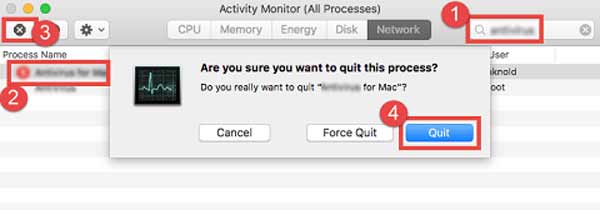
Krok 2 Spusťte aplikaci Finder z lišty Dock, přejděte na Aplikace složku, vyhledejte aplikaci Webroot, klikněte na ni pravým tlačítkem a vyberte Přesunout do koše. Poté zadejte své heslo a klikněte OK.
Krok 3 Přejít na Nálezce a zvolte Empty Trash. Poté klikněte na tlačítko OK tlačítko v dialogovém okně výstrahy pro potvrzení akcí.
Krok 4 Chcete-li odstranit všechny stopy Webroot z Mac, přejděte na Go a zvolte Přejít do složky, vstoupit / Library do krabice a stiskněte tlačítko Návrat klávesu na klávesnici. Poté do vyhledávacího pole zadejte Webroot a přesuňte příslušné soubory do svého Odpadkový koš.
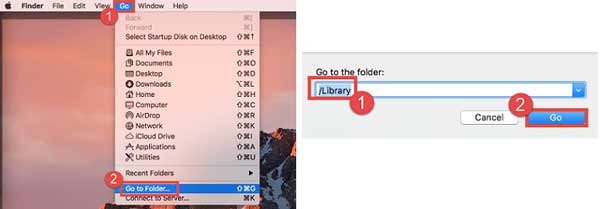
Krok 5 Opakujte krok 4 pro přístup ke každé z níže uvedených složek a smažte relativní soubory o Webroot:
Podpora knihoven / aplikací
/ Library / Preferences
/ Library / cache /
/ Library / LaunchAgents
/ Library / LaunchDaemons
/ Knihovna / PreferencePanes
/ Library / StartupItems
~ / Library
~/Library/Application Support
~ / Library / Preferences
~ / Knihovna / Cache /
~ / Library / LaunchAgents
~ / Library / LaunchDaemons
~/Library/PreferencePanes
~/Library/StartupItems
Krok 6 Nakonec restartujte počítač, abyste dokončili proces odebrání Webroot na Macu spolu s příslušnými stopami.
Část 2: Jak odebrat Webroot na Mac jedním kliknutím
Nedoporučuje se ručně odstraňovat Webroot na Macu, protože jakákoli nesprávná akce by mohla vést k vážným následkům, jako je pád systému. Naštěstí, Apeaksoft Mac Cleaner vám může pomoci tento problém snadno vyřešit. Prohledá váš pevný disk a vyhledá aplikace třetích stran na Macu. Takže můžete kterýkoli z nich s přidruženými soubory úplně odstranit.

4,000,000 + Stahování
Odinstalujte Webroot nebo jiné aplikace bez technických dovedností.
Odstraňte současně přidružené soubory spolu s aplikacemi.
Hromadné odstranění aplikací na Macu jedním kliknutím.
Dostupné pro širokou škálu počítačů Mac a notebooků.
Jak odinstalovat Webroot z Mac
Krok 1 Nainstalujte odinstalační program Webroot
Spusťte nejlepší odinstalační program Webroot, jakmile jej získáte na svém počítači Mac. V domovském rozhraní jsou tři velká tlačítka, Status, Čistič, a Toolkit, Status sděluje vám informace o vašem CPU, úložišti a disku. The Čistič okno vám pomůže uvolnit místo. Chcete-li aplikace odstranit, klepněte na Toolkit .

Krok 2 Skenovat aplikace
Klepněte na tlačítko Skenovat tlačítko pro zahájení vyhledávání všech aplikací na vašem Macu. V závislosti na počtu aplikací na disku to může chvíli trvat. Až budete hotovi, klikněte na Zobrazit pro vstup do následujícího okna.

Krok 3 Odinstalujte Webroot
Nyní uvidíte seznam aplikací na levé straně. Procházejte nahoru a dolů, dokud nenajdete Webroot. Vyberte ji a aplikace a související soubory se zobrazí na pravé straně. Zaškrtněte políčko vedle Vybrat vše nad pravým panelem a stiskněte Čisté knoflík. Pokud budete vyzváni, zadejte své heslo a potvrďte odinstalaci Webroot na Macu.
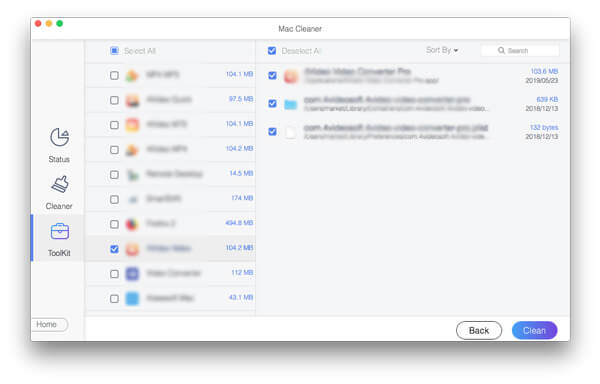
Více čtení:
Odinstalovat Safari na Mac - 3 Snadné metody odebrání Safari v MacOS
Odinstalovat TeamViewer na Mac - 2 Ultimate metody pro úplné odstranění TeamViewer
Část 3: Časté dotazy o odinstalaci Webroot na Macu
Co je Webroot?
Webroot je antivirový software. Je poměrně populární mezi velkými společnostmi, protože je k dispozici na více platformách a nabízí funkce, které vám pomohou spravovat zařízení z centrálního místa.
Zabírá Webroot vysoké využití procesoru?
Podle našeho výzkumu Webroot neustále zatěžuje CPU a vybíjí baterii. Je těžké říct, co to dělá, ale určitě to využívá hodně CPU na pozadí.
Proč nemůžete najít možnost odinstalace ve Webroot?
Nejprve se ujistěte, že máte oprávnění odinstalovat Webroot. Navíc se můžete pokusit odinstalovat antivirový software spuštěním v nouzovém režimu. Posledním, ale neposledním řešením je odinstalační program třetí strany, který vám může pomoci rychle odstranit Webroot z Windows nebo Mac.
Proč investovat do čističky vzduchu?
Nyní byste měli pochopit, jak odinstalovat a odebrat Webroot z vašeho Macu spolu s relativními soubory. Apeaksoft Mac Cleaner je doporučeným řešením pro začátečníky a průměrné lidi. Pokud jste technicky zdatní, vyzkoušejte ruční způsob práce. To však může ohrozit váš počítač a dokonce vést k zhroucení systému a jeho nedostupnosti. Pokud narazíte na jiné problémy, neváhejte nás kontaktovat zanecháním zprávy pod tímto příspěvkem a my na ni co nejdříve odpovíme.




